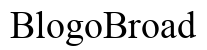Introduzione
Un monitor del computer che diventa nero può essere frustrante, specialmente quando sei nel bel mezzo di un lavoro importante o di una sessione di gioco intensa. Comprendere le ragioni dietro questo problema può risparmiarti tempo e stress. In questa guida, esploriamo le cause comuni di uno schermo nero su un monitor del computer, i passaggi diagnostici essenziali, le soluzioni pratiche, le tecniche di risoluzione dei problemi avanzate e quando è meglio cercare aiuto professionale.

Cause Comuni di uno Schermo Nero
Diversi fattori possono portare un monitor del computer a diventare nero. Individuare la causa esatta può aiutarti a applicare la soluzione appropriata. Ecco alcuni colpevoli frequenti:
- Cavi Allentati o Difettosi: Spesso, il problema potrebbe essere semplice come un cavo mal collegato o danneggiato.
- Problemi di Alimentazione: Se il monitor non riceve sufficiente potenza, potrebbe andare a nero intermittentemente.
- Problemi di Driver: Driver obsoleti o danneggiati, specialmente i driver grafici, possono causare problemi di visualizzazione.
- Surriscaldamento del Sistema: Il surriscaldamento può causare lo spegnimento del computer o del monitor per proteggere l’hardware.
- Guasto Hardware: Una scheda grafica, una scheda madre o un monitor guasti possono essere anche la causa.
Comprendere queste cause comuni ti aiuta a iniziare con l’approccio diagnostico corretto, rendendo la risoluzione dei problemi più efficiente.
Diagnosticare il Problema
Il primo passo per risolvere uno schermo nero del monitor è diagnosticare il problema con precisione. Ecco un modo strutturato per diagnosticare:
- Controlla i Cavi: Assicurati che tutti i cavi che collegano il monitor al computer siano saldamente collegati. Sostituisci i cavi per verificare eventuali difetti.
- Indicatore di Alimentazione del Monitor: Verifica se la spia di alimentazione del monitor è accesa. In caso contrario, potrebbe esserci un problema con l’alimentazione.
- Prova con un Altro Monitor: Collega il tuo computer a un altro monitor. Se il nuovo monitor funziona, il problema risiede probabilmente nel tuo monitor originale.
- Ascolta i Beep: Se senti una serie di beep quando accendi il computer, contali. Questi codici beep possono aiutare a diagnosticare problemi hardware, facendo riferimento al manuale della tua scheda madre.
Una diagnosi accurata aiuta a identificare se il problema è legato all’hardware o al software, guidando così i tuoi prossimi passi.

Soluzioni Passo-Passo
Una volta diagnosticato il problema, segui queste soluzioni passo-passo per risolvere il problema dello schermo nero.
Riavvio del Sistema
- Power Cycle: Spegni il computer e scollegalo dalla presa di corrente. Scollega anche il monitor. Aspetta alcuni minuti e poi riconnetti e riavvia.
- Modalità Provvisoria: Riavvia il computer in Modalità Provvisoria premendo F8 (o un altro tasto, a seconda del sistema) durante l’avvio. Questo aiuta a isolare se un recente cambiamento di software è il problema.
Aggiornamento dei Driver
- Aggiornamento del Driver Grafico: Vai a Gestione Dispositivi e trova Adattatori Video. Fai clic con il tasto destro sul tuo driver grafico e seleziona ‘Aggiorna driver’.
- Aggiornamenti Automatici: Usa software come Windows Update o strumenti dedicati di aggiornamento driver per assicurarti che tutti i driver siano aggiornati.
Reset dell’Alimentazione
- Rimozione della Batteria: Per i laptop, rimuovi la batteria se possibile, premi e tieni premuto il pulsante di accensione per 30 secondi e poi ricollega la batteria e l’alimentazione.
- Reset Hardware: Per i desktop, potresti dover reimpostare le impostazioni del BIOS rimuovendo la batteria CMOS per alcuni minuti. Rimettila e riavvia.
Seguire queste soluzioni spesso risolve il problema, ma se così non fosse, potrebbe essere necessario ricorrere a una risoluzione dei problemi più avanzata.

Risoluzione Avanzata dei Problemi
Se le soluzioni di base non funzionano, potresti dover approfondire con una risoluzione dei problemi più avanzata.
Controllo delle Schede Grafiche
- Riposizionamento della Scheda Grafica: Spegni il computer, apri il case e riposiziona con cura la scheda grafica. Assicurati che sia saldamente attaccata e che i collegamenti siano stretti.
- Prova con un’Altra Scheda: Se hai accesso a un’altra scheda grafica compatibile, sostituiscila e verifica se il problema persiste.
Aggiornamenti del BIOS e Firmware
- Accesso al BIOS: Riavvia il computer e premi il tasto di accesso al BIOS (solitamente F2, DEL, o ESC). Assicurati che tutte le impostazioni siano corrette.
- Aggiornamento Firmware: Visita il sito del produttore per scaricare eventuali aggiornamenti disponibili del BIOS o firmware, seguendo attentamente le istruzioni fornite.
Questi passi avanzati richiedono spesso una maggiore conoscenza tecnica e dovrebbero essere seguiti con cautela per evitare ulteriori complicazioni.
Quando Cercare Aiuto Professionale
Sebbene molti problemi di schermo nero possano essere risolti con una risoluzione dei problemi di base, alcuni problemi sono meglio gestiti da professionisti. Cerca aiuto professionale se:
- Il problema persiste dopo tutti i passaggi di risoluzione dei problemi.
- Il tuo computer o monitor è ancora in garanzia.
- Noti danni fisici o sospetti gravi guasti hardware.
I tecnici professionisti hanno gli strumenti e l’esperienza per diagnosticare e risolvere problemi più complessi, spesso risparmiando tempo e prevenendo ulteriori danni.
Conclusione
Incontrare uno schermo nero sul monitor del computer può interrompere il tuo lavoro e causare notevole frustrazione. Tuttavia, comprendere le cause comuni, fare una diagnosi accurata e risolvere i problemi in modo metodico può spesso risolvere il problema. Ricorda, mentre è ottimo risolvere i problemi da soli, non esitare a cercare aiuto professionale se necessario.
Domande Frequenti
Perché il mio monitor diventa nero ma il computer continua a funzionare?
Questo spesso indica un problema con il monitor stesso o con la connessione tra il monitor e il computer, come un cavo allentato o difettoso.
Come posso testare se il mio monitor è difettoso?
Collega il tuo monitor a un altro computer. Se lo schermo rimane nero, è probabile che il monitor sia difettoso.
Cosa dovrei fare se l’aggiornamento dei driver non risolve il problema dello schermo nero?
Se l’aggiornamento dei driver non aiuta, prova a controllare la tua scheda grafica o a eseguire un ripristino dell’alimentazione. È consigliabile contattare tecnici professionisti se il problema persiste.